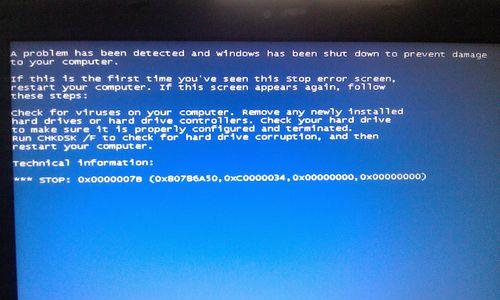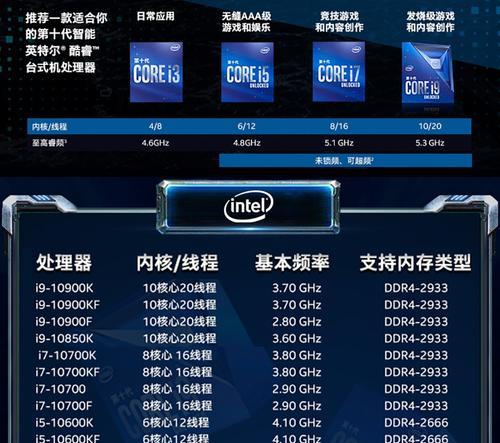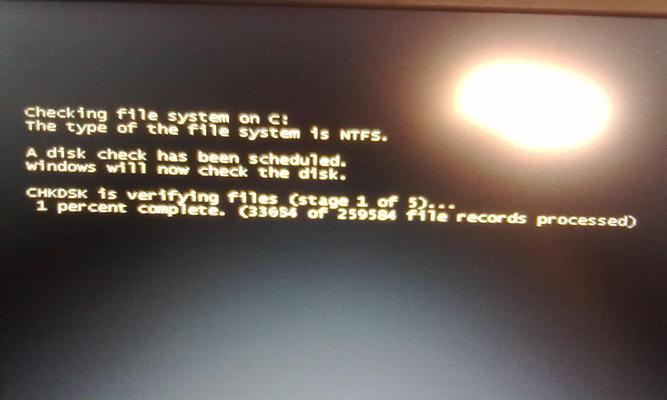随着无线网络的普及,越来越多的人将台式笔记本电脑放置在家里或办公室中,但却不知道如何连接WiFi。本文将为您介绍如何轻松地将台式笔记本电脑与WiFi连接起来,帮助您在享受高速网络的同时提高工作效率。

一、检查网络硬件设备
1.1检查无线网卡是否安装好及驱动是否正确安装
1.2确保无线路由器和电脑之间距离合适且没有遮挡物干扰
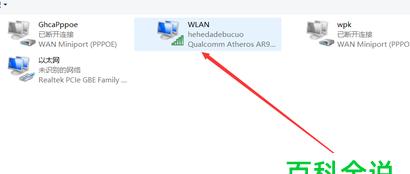
1.3确认无线路由器已正确配置并开启了WiFi信号
二、打开无线网络功能
2.1点击电脑右下角的网络图标,选择“打开网络和Internet设置”
2.2在新打开的窗口中,点击左侧菜单栏中的“更改适配器选项”
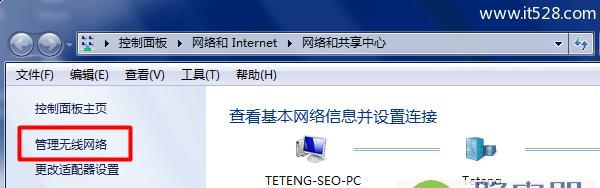
2.3找到并右键点击无线网卡图标,选择“启用”
三、搜索可用WiFi网络
3.1在系统任务栏中点击网络图标,选择“可用的无线网络”
3.2等待一会儿,系统将自动扫描可用的WiFi网络
3.3在扫描结果中,选择您要连接的WiFi网络名称
四、输入WiFi密码
4.1在弹出的窗口中,输入WiFi密码
4.2确保密码输入正确,大小写敏感
4.3点击“连接”按钮,等待系统连接到WiFi网络
五、等待连接成功
5.1系统将自动连接到选定的WiFi网络
5.2在任务栏右下角的网络图标上会显示已连接的WiFi图标
5.3如果连接成功,您可以开始享受无线网络了
六、连接失败的解决方案
6.1检查密码是否输入正确,尝试重新输入密码
6.2检查WiFi信号强度是否足够,尝试靠近路由器重新连接
6.3检查其他设备是否能够连接同一WiFi网络,确认网络是否正常工作
七、如何快速定位WiFi问题
7.1通过更换WiFi网络名称测试是否连接问题
7.2通过使用其他设备测试同一WiFi网络连接性能
7.3通过重启路由器和电脑来解决一些临时问题
八、定期维护网络设备
8.1更新无线网卡驱动程序以获取更好的兼容性和性能
8.2定期更新路由器固件以修复漏洞和提升网络稳定性
8.3清理电脑和路由器中的灰尘,保持设备通风干净
九、注意网络安全问题
9.1设置强密码以避免网络被未授权用户访问
9.2定期更改WiFi密码以保护网络安全
9.3启用路由器的防火墙功能来阻止潜在的入侵
十、
通过本文的指南,您可以轻松地将台式笔记本电脑连接到WiFi网络中,享受高速无线上网的便利。在遇到连接问题时,通过一些简单的解决方案,您可以快速解决问题并维护网络设备的稳定性和安全性。相信通过这些步骤,您可以更好地利用台式笔记本电脑的功能,提高生活和工作的效率。